
Certains utilisateurs rencontrent des difficultés pour installer la mise à jour logicielle iOS 10 via le mécanisme de mise à jour logicielle en direct. Le problème n'est pas subtil s'il est rencontré, la mise à jour s'arrête puis affiche un écran "Se connecter à iTunes" similaire au mode de récupération, empêchant la mise à jour d'aller plus loin. Cela signifie essentiellement que l'iPhone ou l'iPad sera bloqué et inutilisable jusqu'à ce qu'il puisse être restauré ou mis à jour avec succès avec iTunes et un ordinateur.
Mise à jour :Apple a apparemment résolu le problème avec la mise à jour OTA. Si votre appareil est toujours bloqué sur l'écran du logo iTunes, poursuivez le processus de restauration ou de mise à jour avec iTunes comme recommandé.
Dépannage de l'échec de la mise à jour d'iOS 10 lors d'un problème de connexion à iTunes
Si vous rencontrez le problème de "connexion à iTunes", la mise à jour d'iOS 10 a échoué et vous devrez utiliser iTunes pour résoudre le problème.
- Connectez l'iPhone, l'iPad ou l'iPod touch impacté à un ordinateur avec un câble USB
- Ouvrez iTunes et choisissez "Mettre à jour" - cela peut permettre à l'appareil de terminer le processus de mise à jour iOS 10
- Si "Mettre à jour" n'est pas disponible ou échoue, choisissez "Restaurer"
Certains utilisateurs qui restaurent l'iPhone ou l'iPad affecté via iTunes découvrent que l'appareil est rétrogradé vers iOS 9.3.5, plutôt que de mettre à jour vers iOS 10. Si cela se produit, il peut être judicieux de rester sur iOS 9.3.5 pendant un certain temps. jusqu'à ce que le problème avec la mise à jour iOS 10 soit résolu, ou utilisez iTunes pour installer la mise à jour iOS 10 au lieu du mécanisme OTA sur l'appareil.
Lors de la connexion de l'appareil en brique à iTunes, vous pouvez rencontrer le message d'alerte suivant :
Il y a des rapports d'installation réussie d'iOS 10 sur les appareils en brique de l'écran du logo iTunes en attendant simplement qu'iTunes ait la mise à jour iOS 10 disponible et en choisissant le bouton Mettre à jour à la place, ou en utilisant les fichiers iOS 10 IPSW correspondant à l'appareil.
Si la mise à jour échoue, iTunes informera l'utilisateur que l'appareil doit être restauré aux paramètres d'usine, qui pourra alors restaurer à partir d'une sauvegarde.
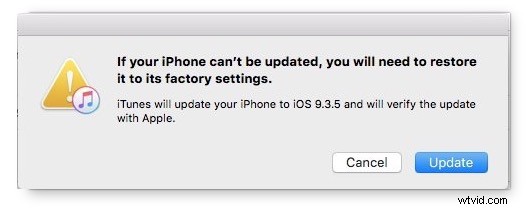
Enfin, certains des utilisateurs concernés qui tentent d'utiliser le mode de récupération ou de restauration pour restaurer l'iPhone ou l'iPad peuvent rencontrer une erreur 1671 ou un message d'erreur similaire dans iTunes, ce qui complique davantage le problème. L'erreur 1671 peut être résolue simplement en attendant que les serveurs Apple puissent à nouveau être contactés avec succès. Il existe également des rapports mitigés sur la résolution de l'erreur 1671 d'iTunes en redémarrant l'iPhone ou l'iPad et le Mac ou le PC.
Comment réparer une mise à jour iOS 10 complètement échouée
La mise à jour d'iOS 10 a totalement échoué et maintenant vous ne pouvez plus du tout utiliser un iPhone ou un iPad ? C'est assez rare, mais si cela se produit, vous devrez peut-être essayer une restauration en mode de récupération. Cela fonctionne si, pour une raison quelconque, votre appareil continue d'avoir des problèmes avec l'échec de la mise à jour iOS 10 ou le blocage de la mise à jour iOS 10.
Supposons d'abord que vous avez connecté l'iPhone ou l'iPad à iTunes et que vous avez utilisé les méthodes ci-dessus en haut de l'article sans succès. L'iPhone ou l'iPad est totalement briqué et inutilisable. C'est alors qu'intervient la prochaine étape.
Ce que vous devrez faire est de le restaurer via iTunes avec le mode de récupération, voici comment :
- Avec l'iPhone ou l'iPad connecté à l'ordinateur, maintenez enfoncés le bouton d'accueil et le bouton d'alimentation jusqu'à ce que vous voyiez le logo Apple
- Dès que vous voyez le logo Apple, maintenez enfoncé le bouton HOME uniquement et relâchez le bouton d'alimentation
- Maintenez le bouton Accueil enfoncé jusqu'à ce qu'iTunes vous signale qu'un appareil est en mode de récupération
- Choisissez de restaurer l'iPhone ou l'iPad en mode de récupération
Une fois l'appareil récupéré, il sera restauré à partir d'une sauvegarde ou vous pourrez à nouveau mettre à jour iOS 10 via iTunes.
Si vous rencontrez des problèmes avec la mise à jour iOS 10 ou si vous avez résolu un problème de mise à jour iOS 10, faites-le nous savoir dans les commentaires !
